
PlayStation 4 firmy Sony umożliwia teraz strumieniowe przesyłanie gier na komputery PC i Mac z systemem Windows dzięki funkcji o nazwie Remote Play. Oznacza to, że możesz grać w swoje gry bezpośrednio na komputerze PC lub laptopie, bez blokowania telewizora, gdy Twój współmałżonek lub współlokatorzy chcą go używać.
Gra zdalna nie jest całkowicie nowa, ponieważ zawsze działała z niektórymi urządzeniami Sony i można jej używać nieoficjalnie streamuj gry PS4 na dowolne urządzenie z Androidem . w odróżnieniu Strumieniowanie Microsoft Xbox-One-to-PC Gra zdalna PS4 działa przez Internet, a nie tylko przez sieć lokalną. Umożliwia także strumieniowe przesyłanie gier na komputery Mac - nie tylko na komputery z systemem Windows.
Co będziesz potrzebował
ZWIĄZANE Z: Jak przesyłać strumieniowo gry z PlayStation 4 na dowolne urządzenie z Androidem
Aby to zrobić, musisz mieć na PlayStation 4 oprogramowanie układowe 3.50 lub nowsze. Aby upewnić się, że masz najnowsze aktualizacje oprogramowania układowego, przejdź do ekranu Ustawienia na PS4 i wybierz opcję „Aktualizacja oprogramowania systemowego”. Twój PS4 sprawdzi dostępne aktualizacje i pozwoli Ci je pobrać.

Sony zaleca połączenie internetowe z szybkością pobierania i wysyłania co najmniej 12 Mb / s, aby zapewnić optymalne przesyłanie strumieniowe gier. Może chcesz przetestuj szybkość połączenia internetowego używając Witryna SpeedTest jeśli nie masz pewności, jak szybko jest. Ma to jednak znaczenie tylko wtedy, gdy będziesz przesyłać strumieniowo gry przez Internet. Jeśli tego nie zrobisz, Twoje połączenie internetowe nie ma znaczenia - Twoja sieć jest prawdopodobnie wystarczająco szybka.
Na komputerze będziesz potrzebować systemu Windows 8.1 lub Windows 10. Przepraszamy, system Windows 7 nie jest obsługiwany, ale nadal możesz uaktualnić do systemu Windows 10 za darmo. Sony zaleca co najmniej procesor Intel Core i5-560M 2,67 GHz i 2 GB pamięci RAM w celu uzyskania optymalnej wydajności
Jeśli masz komputer Mac, potrzebujesz systemu OS X Yosemite lub OS X El Capitan. Sony zaleca co najmniej procesor Intel Core i5-520M 2,40 GHz i 2 GB pamięci RAM.
Krok pierwszy: Włącz grę zdalną na PlayStation 4
Najpierw musisz włączyć grę zdalną na PlayStation 4, jeśli jeszcze tego nie zrobiłeś. Przejdź do ekranu ustawień PlayStation 4, wybierz z listy „Ustawienia połączenia gry zdalnej” i włącz opcję „Włącz grę zdalną”.
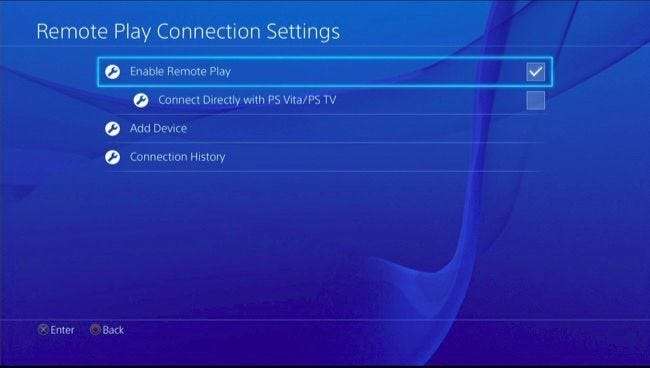
Następnie przejdź do głównego ekranu Ustawienia i wybierz „PlayStation Network / Zarządzanie kontami”. Wybierz „Aktywuj jako podstawowe PS4” i użyj opcji „Aktywuj”. Gra zdalna automatycznie połączy się z PlayStation 4 oznaczonym jako główna PlayStation 4 i zacznie z niego przesyłać strumieniowo.
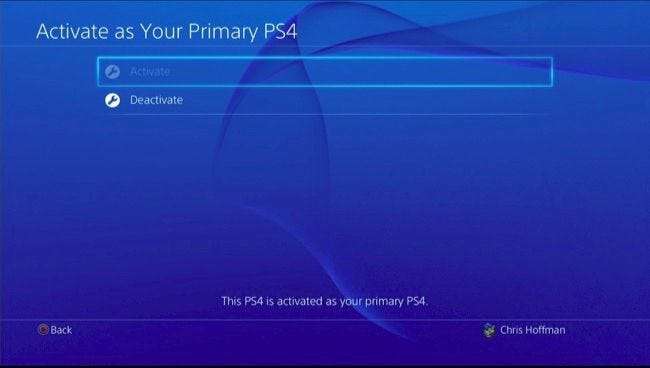
Możesz też wrócić do głównego ekranu Ustawienia i wybrać „Ustawienia oszczędzania energii”. Wybierz „Ustaw funkcje dostępne w trybie spoczynku” i włącz opcje „Pozostań w kontakcie z Internetem” i „Włącz włączanie PS4 z sieci”. Umożliwi to aplikacji Remote Play zdalne wybudzenie PS4 z trybu spoczynku, dzięki czemu będziesz mógł szybko łączyć się i grać w gry.

Krok drugi: Zainstaluj i skonfiguruj grę zdalną na komputerze PC lub Mac
Następnie przejdź do komputera i pobierz plik Aplikacja Remote Play dla systemu Windows lub Mac ze strony internetowej Sony. Zainstaluj go tak, jak zwykłą aplikację.
Po zainstalowaniu uruchom aplikację PS4 Remote Play, a zostaniesz poproszony o podłączenie kontrolera PlayStation 4 DualShock 4 do komputera za pomocą kabla USB. Niestety Sony oficjalnie obsługuje tylko kontrolery podłączone kablem USB, mimo że można sparuj kontrolery PS4 z komputerem przez Bluetooth . Możesz użyć tego samego kabla USB, którego używasz do podłączenia kontrolera DualShock 4 do PlayStation 4 w celu ładowania.
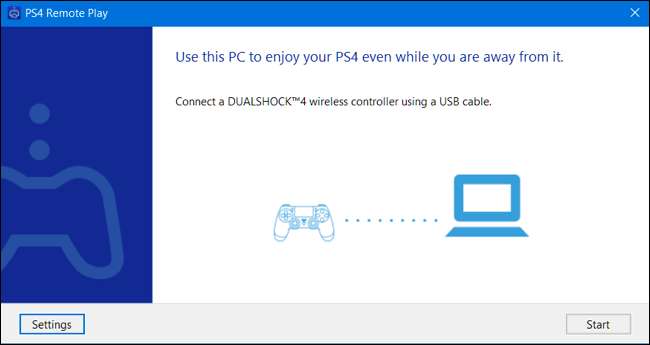
Kliknij „Start”, a będziesz mógł zalogować się na swoje konto PlayStation Network, którego używasz na PS4. Otwórz ekran Ustawienia w aplikacji i zaloguj się na to samo konto PlayStation Network, którego używasz na swoim PS4. Spowoduje to połączenie aplikacji Remote Play z PS4. Znalezienie PS4 przez aplikację może zająć do kilku minut, więc bądź cierpliwy.
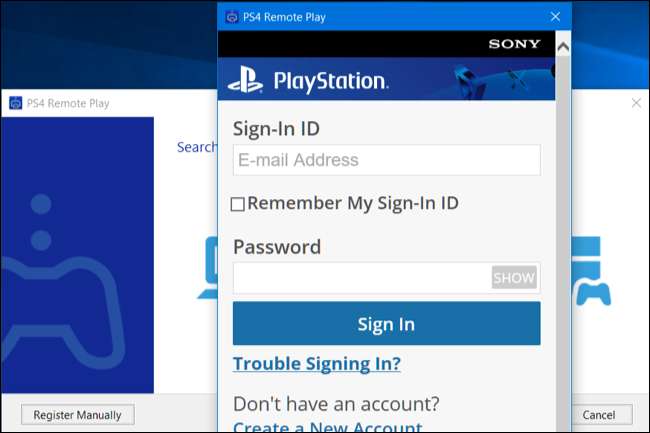
Po nawiązaniu połączenia możesz używać kontrolera PS4 połączonego z aplikacją Remote Play, aby zdalnie sterować PS4. Uruchamiaj gry, a będą one działać na Twoim PS4 i transmitować na komputer, przed którym siedzisz. Wszystko działa normalnie, chociaż będziesz miał pewne dodatkowe opóźnienie i nieco gorszą grafikę, niż gdybyś siedział bezpośrednio przed PS4.
Najedź myszką na okno i użyj przycisku, który pojawia się w prawym dolnym rogu, aby ustawić tryb pełnoekranowy.
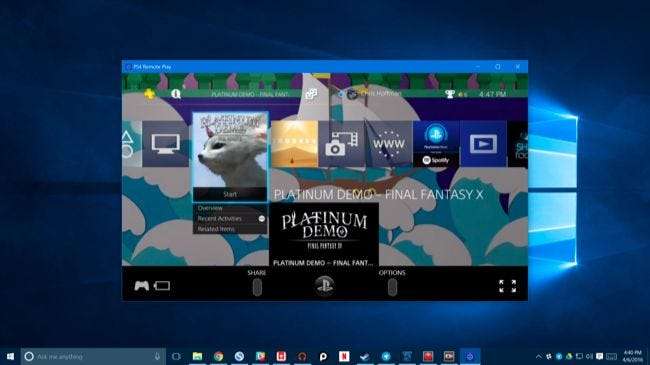
Krok trzeci: zmień swoje ustawienia
Możesz dostosować opcje graficzne, klikając przycisk „Ustawienia” na ekranie głównym. Możesz wybrać rozdzielczość Wysoka (720p), Standardowa (540p) lub Niska (360p). Standardowa jest wybrana domyślnie, ale powinieneś spróbować użyć opcji Wysoka, aby uzyskać najlepszą jakość graficzną. Jeśli obraz lub dźwięk przeskakuje, możesz obniżyć to ustawienie, aby przesyłanie strumieniowe działało płynniej. Gra zdalna nie oferuje obecnie 1080p jako opcji przesyłania strumieniowego.
Możesz także wybrać opcję Standardowa lub Wysoka jako szybkość klatek, przy czym domyślnie jest wybrana opcja Standard. Wysoki zapewni płynniejsze przesyłanie strumieniowe, ale w tym celu musisz mieć szybsze połączenie z PS4. Opcje nagrywania rozgrywki wbudowane w PS4 również zostaną wyłączone, jeśli wybierzesz opcję Wysoka. Wysoka jest idealna w sieci domowej, zakładając, że masz wystarczająco szybkie połączenie Wi-Fi lub przewodowe połączenie Ethernet dla PS4 i komputera. Zawsze możesz spróbować włączyć opcję Wysoka, aby zobaczyć, jak działa, i wycofać się, jeśli okaże się zbyt wolna.
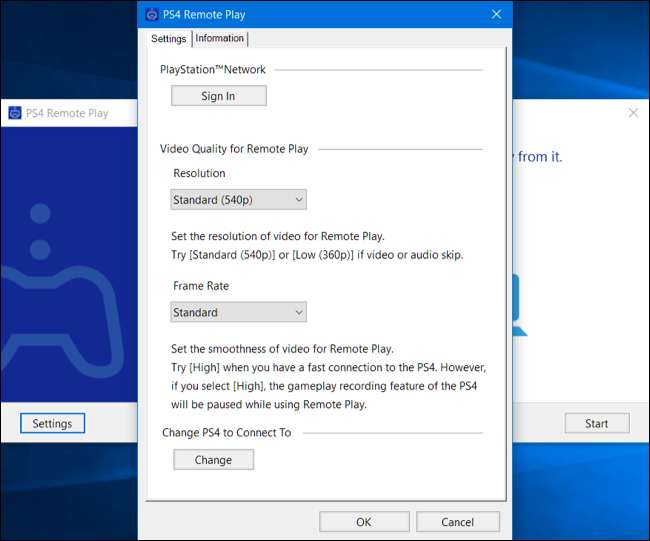
Jak naprawić problemy z połączeniem i przesyłaniem strumieniowym
Jeśli aplikacja Remote Play nie znajdzie automatycznie PS4, możesz ręcznie sparować aplikację Remote Play z PS4. Wystarczy kliknąć przycisk „Zarejestruj się ręcznie” na ekranie, który pojawia się, gdy aplikacja próbuje się połączyć. Następnie musisz uzyskać kod, przechodząc do ekranu Ustawienia> Ustawienia połączenia gry zdalnej na PS4 i wybierając „Dodaj urządzenie”. Otrzymasz kod, który musisz wpisać w aplikacji.
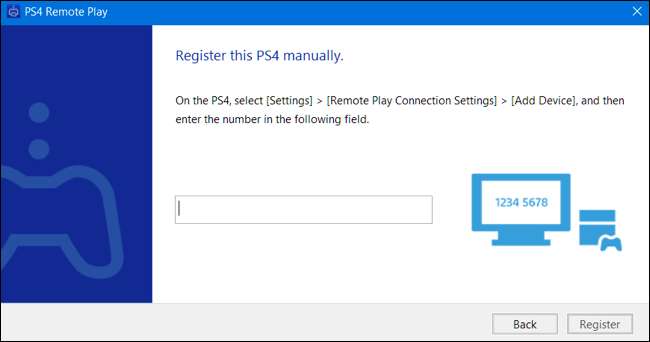
ZWIĄZANE Z: Ulepsz swój router bezprzewodowy, aby uzyskać szybsze prędkości i bardziej niezawodne Wi-Fi
Jeśli połączenie nie jest bardzo płynne, spróbuj przejść do ekranu Ustawienia i wybrać niższą rozdzielczość lub liczbę klatek na sekundę. Im niższa rozdzielczość i liczba klatek na sekundę, tym mniejsza przepustowość jest potrzebna i tym lepiej będzie działać przy wolniejszych połączeniach internetowych.
Jeśli masz problemy z przesyłaniem strumieniowym w domu, być może masz starszy router bezprzewodowy, który nie zapewnia wystarczająco szybkiego Wi-Fi. Być może będziesz musiał uaktualnij do nowocześniejszego routera . Możesz także po prostu podłączyć PS4 i komputer do routera za pomocą przewodowego kabla Ethernet. Zapewni to szybsze połączenia i nie będziesz musiał martwić się o odbiór Wi-Fi.
Usługa Remote Play firmy Sony już działa dość dobrze i miejmy nadzieję, że będzie się poprawiać w przyszłości. Obsługa systemu Windows 7 to niefortunne zaniedbanie, biorąc pod uwagę, jak popularny jest nadal system operacyjny, i szkoda, że musisz podłączyć kontroler za pomocą kabla USB. Fajnie byłoby też przesyłać strumieniowo gry w rozdzielczości 1080p, ale PS4 może po prostu nigdy nie mieć na to sprzętu. Podsumowując, nawet z wadami jest to całkiem fajna funkcja - zwłaszcza jeśli dzielisz swój telewizor w salonie z innymi osobami.







